本教程列出了顶级 AVI 到 MP4 转换器。在此分步指南中了解如何使用免费在线工具将 AVI 转换为 MP4:
AVI 和 MP4 都是流行的视频格式,将 AVI 格式转换为 MP4 的原因有多种。因此,当今一个非常常见的问题是“如何将 AVI 转换为 MP4?” 幸运的是,我们知道有 12 个强大的工具可以准确地回答这个问题。
视频转换变得绝对必要的原因有无数。从兼容性到存储管理等因素,视频转换器是您在任何设备上高效管理视频文件的重要工具。
如何将 AVI 转换为 MP4
对于新手用户来说,视频转换的想法可能听起来令人畏惧。然而,这种恐惧只存在于那些不了解近年来视频处理领域技术飞跃的人中。
为了满足需要进行转换的多种原因,我们提供了大量工具,使将视频从一种格式转换为另一种格式的过程变得非常直观、快速,最重要的是非常简单。有些工具只需要您遵循非常简单的两三步程序即可在几分钟内转换视频。
此外,当今的视频转换器具有适当的能力,可以拍摄任何格式的视频并将其转换为您想要的任何输出。
在本教程中,我们将深入探讨将 AVI 转换为 MP4 的过程。我们将研究 12 个最好的视频转换器,并单独引导您完成每个软件的转换过程。
AVI 到 MP4 转换器列表
以下是将 AVI 转换为 MP4 的常用工具列表:
#1) 奇客视频转换器
奇客视频转换器是最好的 AVI 到 MP4 视频转换器之一,而且不会损失质量。用户友好的用户界面降低了学习曲线。用户无需任何指导即可将 AVI 转换为 MP4。
这款终极视频转换器是一款可在 1000 种格式之间转换视频和音频的电缆,并保留 100% 原始质量。
将 AVI 转换为 MP4 的步骤:
使用奇客视频转换器您可以按照接下来的 3 个步骤轻松将 AVI 转换为 MP4 格式。
第 1 步: 添加文件 –启动奇客免费视频转换器并将 AVI 视频文件添加或拖动到程序中。
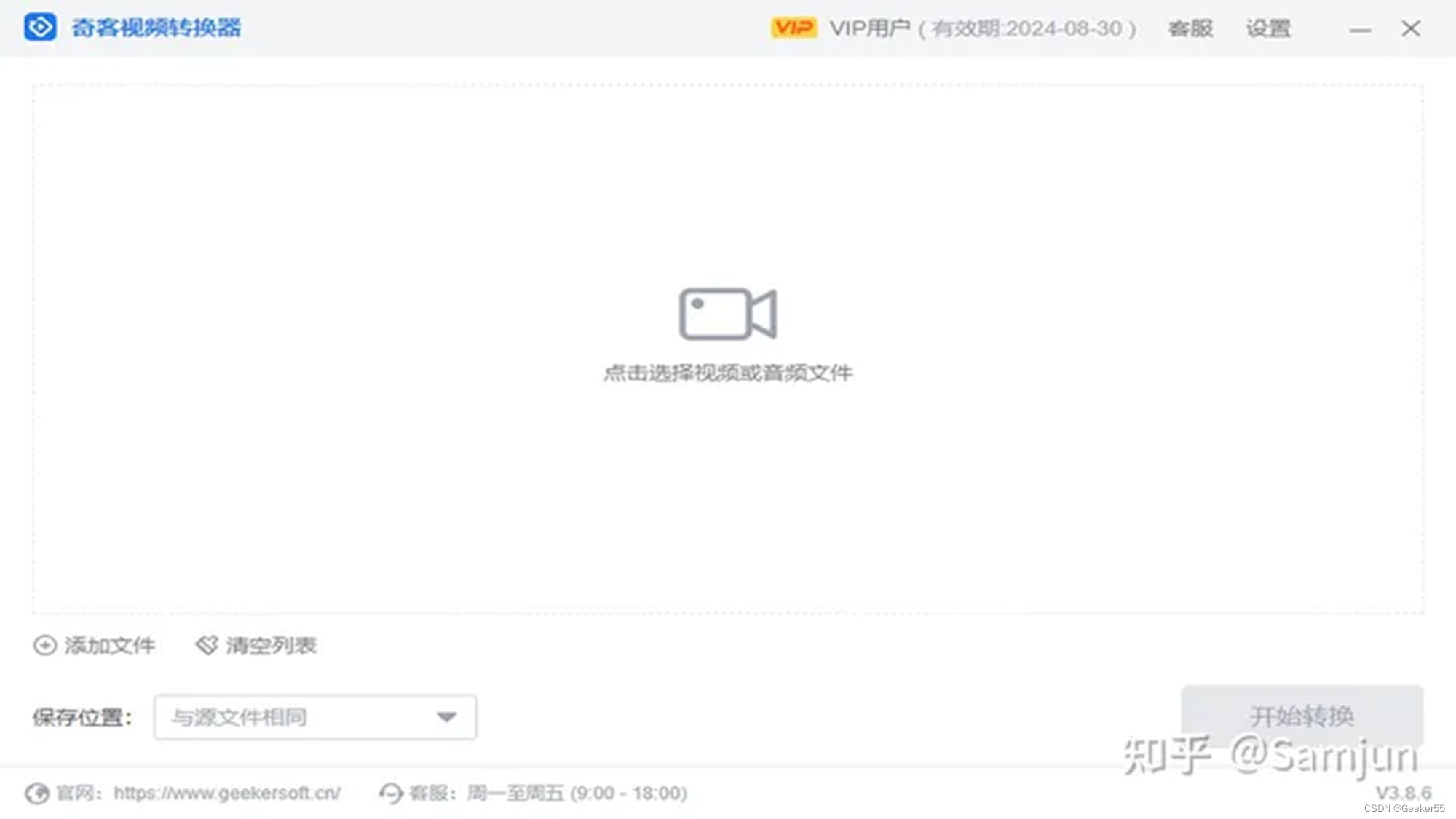
步骤 2: 选择输出格式 –选择您需要的 MP4 输出格式并选择输出文件夹。
步骤 3: 开始转换 –单击“转换”以转换单个文件,或单击“全部转换”以批量转换文件。
价格: 奇客视频转换器可免费使用。
#2) WorkinTool VidClipper
WorkinTool 的 VidClipper 是一款多功能视频编辑器,非常适合转换视频文件。只需 3 个简单的步骤,该软件即可将您的 AVI 文件转换为 MP4 视频。生成的转换不会以任何方式损害文件的原始质量。
该软件还允许您同时转换多个视频文件。您还可以选择对输出进行某些调整,例如调整转换后的 MP4 文件的比特率、分辨率和帧速率。
将 AVI 转换为 MP4 的步骤
只需按照以下步骤即可方便地将 AVI 转换为 MP4。
第 1 步:启动 VidClipper 并单击“视频转换器”。您可以在右侧菜单中找到它。

步骤2:打开后,您可以决定添加文件或整个文件夹来批量转换文件。
第 3 步:现在单击“所有设置”以选择视频格式“MP4”。然后从提供给您的选项中选择其质量。完成后,只需点击“立即转换”即可。
价格: 您可以选择三种计划:
- 高级专业版:10.95 美元/月
- 终身专业版:39.95 美元/月
- 还提供有限功能的免费试用
#3) FonePaw Video Converter Ultimate
FonePaw Video Converter 是一款功能齐全的桌面程序,提供 300 多种视频和音频转换格式配置文件。它具有易于理解的用户界面。只需将视频或音频文件拖放到程序中,开始转换任务就没有陡峭的学习曲线。
提供 MP4、AVI、MKV 和 MOV 等常见格式选项,并且可以高度自定义各种编解码器设置。换句话说,您可以灵活调整输出分辨率、更改新的编码器或更改帧速率或比特率以适应任何视频播放设备。
除此之外,强大的转换器集成了多个编辑选项,可以帮助您更方便地剪切、裁剪、调整大小或向输出视频添加水印。运行该工具时还支持GPU加速技术。
将 AVI 转换为 MP4 的步骤:
以下是如何使用 FonePaw Video Converter Ultimate 将 AVI 高质量转换为 MP4 格式。
第 1 步:下载并启动该程序。然后单击添加图标或只需将要转换的 AVI 视频拖放到程序界面即可。
第 2 步:选择视频的输出格式。要查看 AVI 视频的文件大小、编码器和持续时间等一般信息,您可以单击视频标题旁边的信息图标。
事实上,默认情况下,所有导入的视频都会转换为 MP4,因此您可以直接单击“全部转换”按钮继续。但是,如果您想自定义视频参数,请单击右侧的配置文件图标,然后选择合适的设备配置文件。
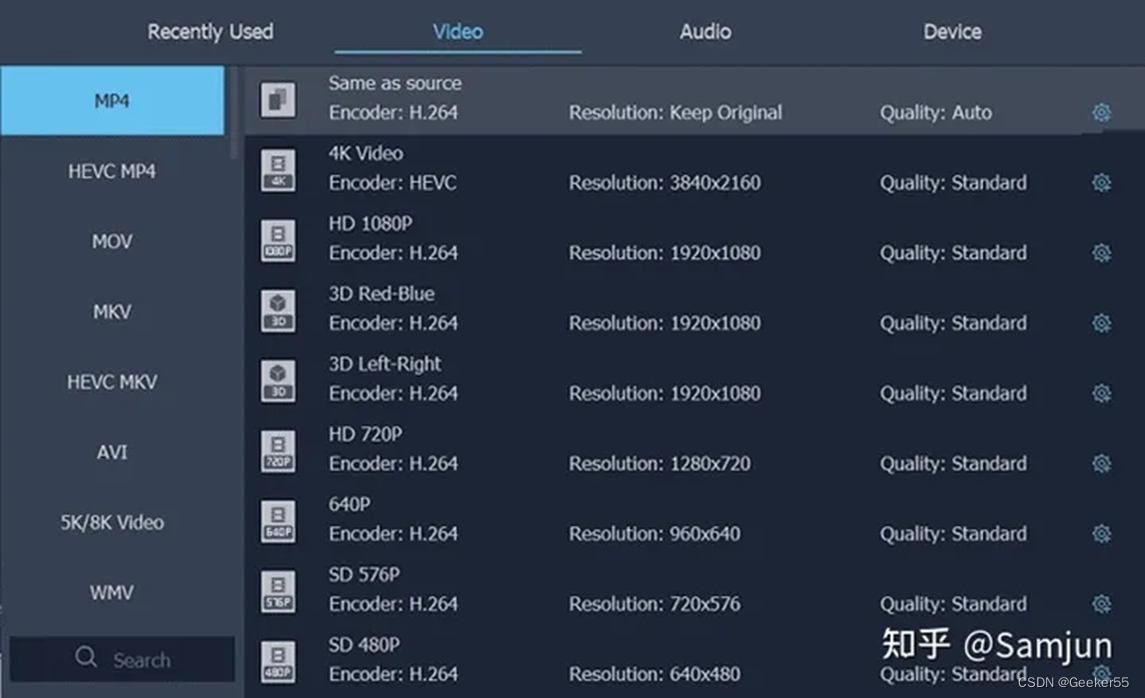
步骤 3:您还可以单击齿轮图标来选择不同的编码器。之后,返回程序界面并单击“全部转换”按钮。您的视频将作为新的 MP4 视频保存在您选择的目标文件夹中。
价格:免费试用;起价为 34.95 美元/年。
#4) Aiseesoft 全面视频转换器
类型:基于桌面(兼容Windows和Mac平台)。
Aiseesoft Total Video Converter 有很多用于视频转换和编辑的工具。它可以让您将任何视频或音频文件转换为多种流行格式。对于转换,它支持 MP4、FLV、MKV 等多种格式。您可以使用它来转换在线下载的视频以及通过手机或摄像机录制的视频。
Aiseesoft Total Video Converter可用于将视频或音频文件转换为与iPhone、iPad、Samsung等各种设备兼容的格式。它具有将2D/3D转换为3D/2D的功能。该工具支持 14 种 3D 模式。
它支持4K超高清视频转换。它具有通过四种方式提高视频质量的功能。它可以让您编辑音轨和字幕。Aiseesoft Total Video Converter 具有更多功能,例如快速转换、裁剪、调整、修剪、合并视频、添加水印等。
将 Avi 转换为 MP4 的步骤:
下载并安装 Aiseesoft Total Video Converter 后,将 AVI 视频转换为 MP4 格式的过程分为五个步骤。
第 1 步:注册所需的信息,以利用转换器的功能。
步骤 2:单击“添加文件”按钮上传要转换的文件。
第三步:您可以根据需要选择旋转、裁剪、效果等功能。
第四步:现在您可以选择目标格式。您必须浏览输出文件夹。
步骤 5:开始转换视频之前,您可以预览文件。如果符合要求,请单击“转换”按钮。
价格: Aiseesoft Total Video Converter 终身许可证将花费您 36 美元。Video Converter Ultimate 售价 55.20 美元。其免费试用版可供下载。
#5) Leawo 视频转换器
Leawo Video Converter 是一个用于将 180 种格式的视频和音频相互转换的平台。它提供了一个视频编辑器来帮助您个性化视频输出。您可以自由设置视频和音频参数。它以 6 倍的速度执行视频和音频转换。
您可以使用照片和照片文件夹制作照片幻灯片。它可以调整输出视频的效果、照片顺序等。Leawo Video Converter 提供多语言支持。它有一个易于使用的界面。它提供了各种功能,例如选择音轨和添加外部字幕。
将 AVI 转换为 MP4 的步骤:
Leawo Video Converter 将帮助您将 AVI 转换为 MP4,以便您可以在 iPod、iPhone、Apple TV、PSP 等各种设备上播放电影、视频或游戏。
步骤1:打开Leawo视频转换器。单击“添加视频”按钮。
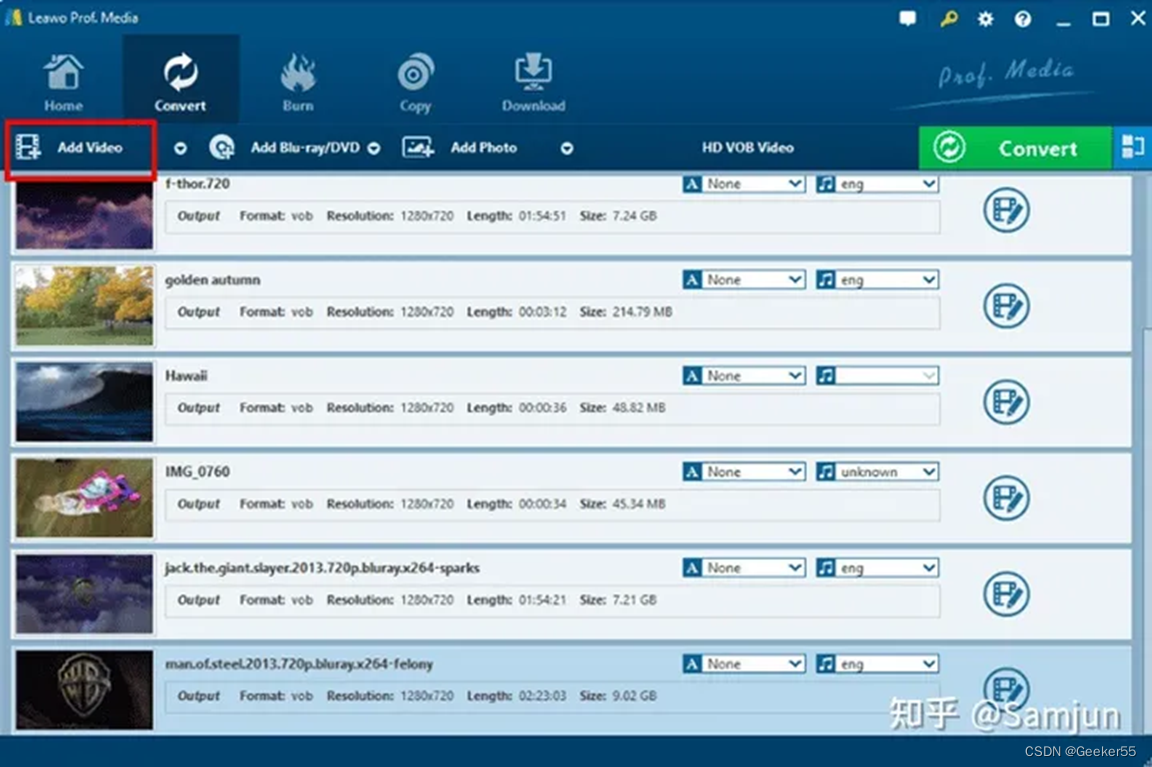
步骤 2:您可以调整设置,为转换过程做好准备。为此,您必须在“配置文件”中选择 MP4 。
第三步:点击“编辑”按钮,您可以调整视频效果、修剪视频等。
步骤4 :您可以通过单击“转换”按钮开始转换。
#6) Allavsoft
不要因为其过时的设计而低估 Allavsoft。该视频下载器也许提供了从在线内容平台下载高清视频的最快方法。您可以使用该软件从任何在线媒体共享平台下载 AVI 文件,并在几分钟内将其转换为高质量的 MP4 文件。
该软件功能丰富。您可以在下载文件之前对其进行预览。您还可以在下载过程中暂停和恢复文件。为了节省时间,您可以将多个视频添加到队列中,然后让 Allavsoft 逐一处理它们。您还可以借助该软件安排下载。
使用 Allavsoft 将 AVI 转换为 MP4 的步骤:
第 1 步:在您的系统上下载并安装 Allavsoft。
第 2 步:复制粘贴您要下载的 AVI 文件的 URL。
步骤 3:勾选“自动转换为”。
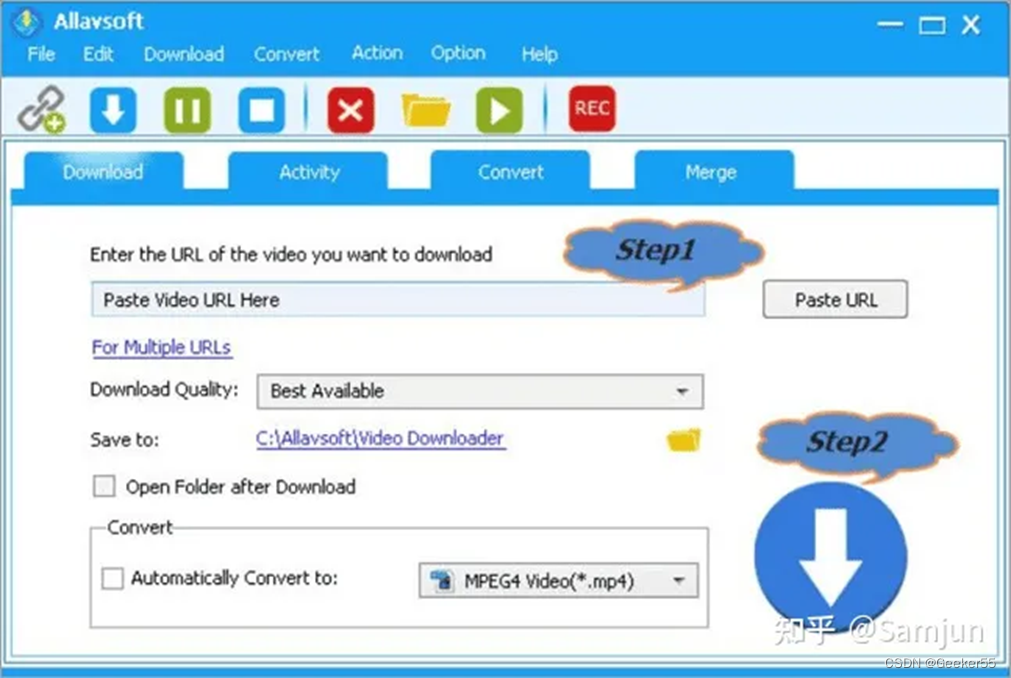
步骤 4:选择 MP4 格式,然后点击“下载”。
第 5 步:您的 MP4 视频将保存在您的设备上。
价格:
- 免费下载和安装
- 高级版:19.99 美元
#7) WinX 视频转换器
WinX Video Converter 是一款一体化视频处理工具,可帮助您在几秒钟内将 AVI 文件转换为 MP4 文件。该软件利用去隔行技术和自动复制技术来确保视频质量在转换过程中不会丢失。
除了转换视频之外,您还可以依靠 WinX Video Converter 从 1000 多个网站下载视频。该软件还可以帮助您压缩视频,而不会影响视频的原始质量。
如何使用 WinX Video Converter 将 AVI 转换为 MP4
- 导航至“视频”部分,上传您想要在软件上转换的视频文件。
- 现在,选择 MP4 并单击“确定”。
- 在将转换后的视频下载到系统之前,您可以选择编辑视频或调整其编解码器和帧速率。
价格: 您可以免费使用该工具,但功能有限。完整版每年的费用为 19.95 美元。还有终身计划,费用为 29.95 美元。
#8) 自由创作
当谈到视频处理软件领域时,Freemake 是“某种意义上”的冠军。由于其不断的发展和进步,它已经赢得了忠实的用户群,并在推出后多年保持相关性。
作为一个单独的转换器,该工具提供了一个全面的界面,可以将几乎任何可以想象的格式的视频转换为您想要的任何输出。从 FLV 和 AVI 到 MP4 和 MP3,Freemake 都可以非常简单地完成。
操作该工具不需要任何学习曲线,因为它几乎在整个转换过程中握着您的手。除了视频转换之外,它还能够从几乎所有已知的在线内容平台下载视频,能够翻录和刻录 DVD 和蓝光光盘等,使其成为您设备上值得拥有的工具。
使用 Freemake 将 AVI 转换为 MP4 的步骤:
过程非常简单;您首先需要下载该软件,然后将其安装到您的设备上。
#1)在Freemake软件的主界面上,添加您要转换的AVI文件,然后选择页面底部的“转换为MP4”选项。
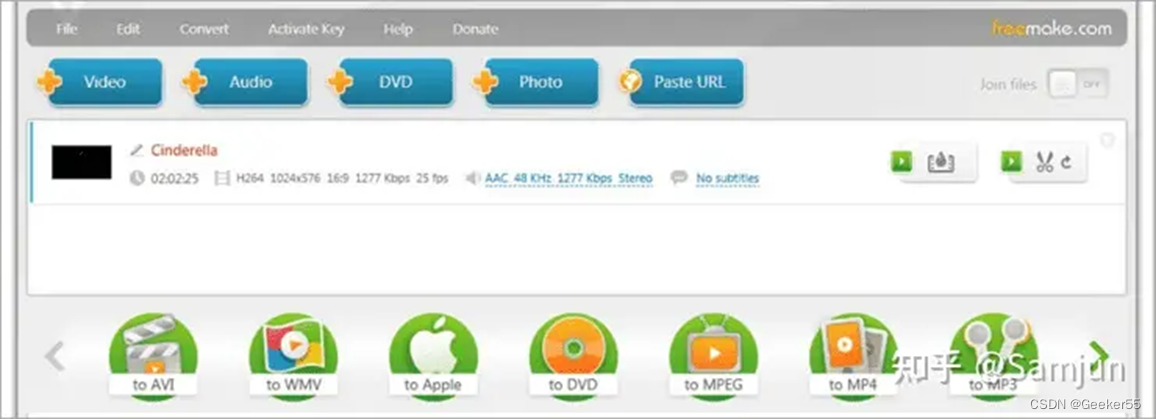
#2)设置您想要的所有设置,选择音频和视频编解码器、帧速率、帧大小,然后单击“确定”。
#3)选择您想要保存转换后的文件的文件夹。
#4)点击“转换”按钮。您的 MP4 文件将保存在设备上所需的文件夹中。
价格:免费
#9) 时代软件
Pazera Software 是另一个视频转换器,可以在几分钟内将多种不同格式的视频转换为 MP4。该工具特别适合在 Android 或 iOS 操作系统的便携式设备上进行视频转换。
该工具允许更高级的用户自定义音频和视频编码参数,例如更改比特率、帧速率、帧大小等。该软件目前有 32 位和 64 位版本可供使用,其中 64 位版本相对更快。
该工具使用起来也非常简单,不会用不必要的图形和导航提示来攻击用户。执行转换所需的一切都已存在,只需一键即可访问。
将 AVI 转换为 MP4 的步骤:
要开始下载过程,您必须首先在设备上安装该软件。
#1)在主窗口中,选择“添加文件”按钮以列出要转换的 AVI 文件。或者,您可以将文件拖放到此页面上。
#2)在设置页面,设置参数。选择您的输出扩展名“MP4”。您还可以在此处修改编码参数。
#3)对参数进行排序后,只需单击“转换”按钮即可。您的 MP4 文件将保存在您想要的文件夹中。
价格:免费
#10) 博克斯福特
大多数 AVI 文件由于质量过大且尺寸巨大,根本不兼容智能手机等便携式设备。Boxoft 将此作为一个强有力的卖点来说服他们为什么他们是最好的视频转换器,可以将您的 AVI 文件转换为您想要的任何格式输出,更不用说 MP4 了。
该工具不仅可以转换 AVI 文件,还可以设置编码参数,例如比特率和帧速率修改。
该工具提供两种转换模式。批量转换模式允许用户一次转换多个 AVI 文件,而热目录模式允许用户在忙于在系统上执行其他任务时在后台自动转换 AVI 文件。
下载过程本身非常简单。它几乎可以握住您的手,直到获得您想要的结果。
使用 Boxoft 将 AVI 转换为 MP4 的步骤:
在您的设备上下载并安装该软件以继续转换。
#1)在主页上,选择窗口左上角指示您添加新文件的符号。
#2)选择窗口底部的“转换为 MP4”。
#3)选择您要保存文件的目标文件夹。
#4)按“转换按钮”,您的文件将保存在设备上所需的目的地。
价格:免费
#11) 手刹
Handbrake 是一款独一无二的开源视频转换器,并提供现代编码器来修改视频文件。它可以转换几乎任何格式的视频。这还包括以快速、简单的方式将 AVI 转换为 MP4。
除了转换之外,Handbrake 主要是一个视频转码器。它带有许多内置预设,使视频下载变得容易。它可以支持多种多媒体文件并处理多种输出格式,这要归功于综合界面,使设置修改参数变得非常简单。
使用 Handbrake 将 AVI 转换为 MP4 的步骤:
在您的设备上安装软件以继续转换过程。
#1)在主窗口中添加您要转换的 AVI 文件。
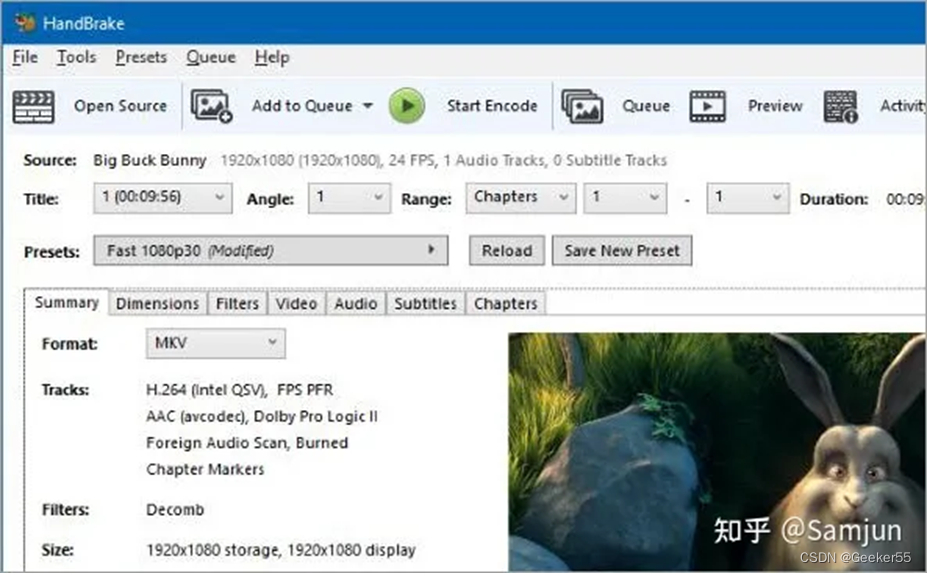
#2)选择输出格式并根据您的喜好设置帧速率、比特率和帧大小。
#3)建立设置后点击“转换”按钮。您的文件将可以在目标文件夹中使用。
价格:免费
#12) DVDVideoSoft
DVDVideoSoft 已经存在了 10 多年,并且由于其直接从在线资源(尤其是 YouTube)转换文件的能力而得到了令人难以置信的发展。最初只是一个YouTube 到 MP3 或 MP4 转换器,现已发展到将在线视频转换为多种输出格式。
它速度非常快,拥有干净且用户友好的界面,使转换过程极其方便。该工具还提供播放列表下载器功能,允许您同时下载和转换大型播放列表。
使用 DVDVideoSoft 转换视频的步骤:
在您的设备上安装软件以继续转换过程。
#1)选择您想要转换的 YouTube 视频。将其 URL 复制并粘贴到软件的仪表板中。
#2)选择输出格式为“MP4”,然后按“下载”按钮。
#3)您下载的视频将可以在您的设备上以您想要的格式使用。
价格:免费
结论
如果您想要一种全面兼容的格式并且还可以节省设备中的一些存储空间,那么将 AVI 文件转换为 MP4 是一个明智的决定。上述工具完全能够以绝对的技巧执行此任务。
视频转换从未像今天这样容易,这要归功于我们今天可以利用的一系列巧妙的工具。至于我们的建议,如果您正在寻找一个免费且提供大量附加功能的简单工具,那么请务必选择卓越的奇客数据恢复。
不过,您应该亲自尝试这些工具来自行决定,因为它们是免费使用的。这些工具中的每一个都具有独特的吸引力。亲自尝试将帮助您确定什么最吸引您,并最终引导您找到一个您可以轻松使用的工具。
经常问的问题
问题 #1) 为什么要寻求将 AVI 转换为 MP4?
答:人们想要将 AVI 文件转换为 MP4 有两个主要原因:
- 与 AVI 文件相比,MP4 文件具有更高的兼容性。它们几乎可以与所有视频播放器配合使用,而 AVI 则不然。
- AVI 文件太大,可能会导致设备存储空间不足。
问#2) AVI 或 MP4,哪个质量更好?
答: AVI 使用 DivX 编解码器,而 MP4 使用 MPEG4 AVC/H 264 编解码器。这使得AVI具有比MP4更好的品质。
问题 #3) 人们应该在视频转换工具中寻找哪些附加功能?
答:视频编辑、下载器、批量转换等功能都是非常有用的功能,可以一路派上用场。我们认为,能够提供上述全部或部分功能及其显着功能的转换器是一个主要的“获取”。

























 1万+
1万+











 被折叠的 条评论
为什么被折叠?
被折叠的 条评论
为什么被折叠?








